文章目录
ls指令
语法: ls [选项][目录或文件]
功能:对于目录,该命令列出该目录下的所有子目录与文件。对于文件,将列出文件名以及其他信息。
常用选项:
- -a 列出目录下的所有文件,包括以 . 开头的隐含文件。
- -l 列出文件的详细信息。


指令也可以组合
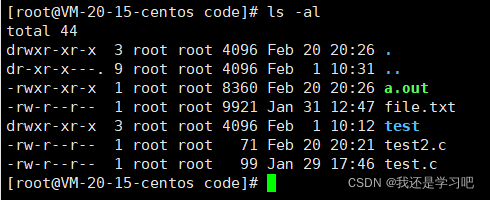

pwd命令
语法: pwd
功能:显示用户当前所在的目录
常用选项:无
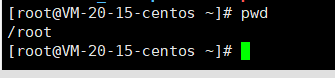
cd指令
是change directory的缩写
语法:cd 目录名
功能:改变工作目录。将当前工作目录改变到指定的目录下。
举例:
cd … : 返回上级目录
cd /home/litao/linux/ : 绝对路径
cd …/day02/ : 相对路径
cd ~:进入用户家目录(工作目录)
cd -:返回最近访问目录
注:
…代表上级路径,.代表当前路径
所谓用户家目录,相当于windows下的这个目录

在Linux中路径分隔符是/,与windows中的\不同。
Linux的根目录是/
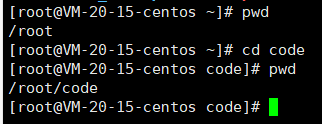
cd -用于在两个高频使用路径间进行切换(-记录了最近一个到达当前目录的位置)
touch指令
语法:touch [选项]… 文件…
功能:touch命令参数可更改文档或目录的日期时间,包括存取时间和更改时间,或者新建一个不存在的文件。(只能创建普通文件)
常用选项:
-a 或–time=atime或–time=access或–time=use只更改存取时间。
-c 或–no-create 不建立任何文档。
-d 使用指定的日期时间,而非现在的时间。
-f 此参数将忽略不予处理,仅负责解决BSD版本touch指令的兼容性问题。
-m 或–time=mtime或–time=modify 只更改变动时间。
-r 把指定文档或目录的日期时间,统统设成和参考文档或目录的日期时间相同。
-t 使用指定的日期时间,而非现在的时间。
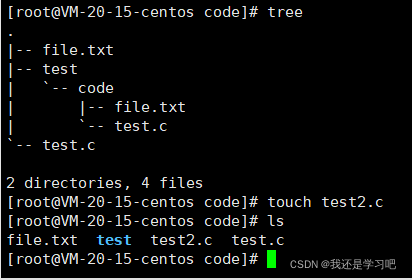
touch 文件名
如果是不存在的文件,则会创建这个文件;如果是已经存在的文件,则会修改最近修改access time。
查看时间相关信息的指令
指令:stat 文件名

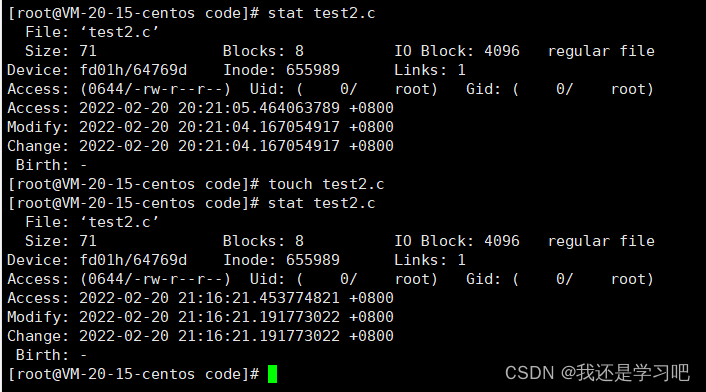
与文件相关的3种时间
分别是
Access time、Modify time、Change time
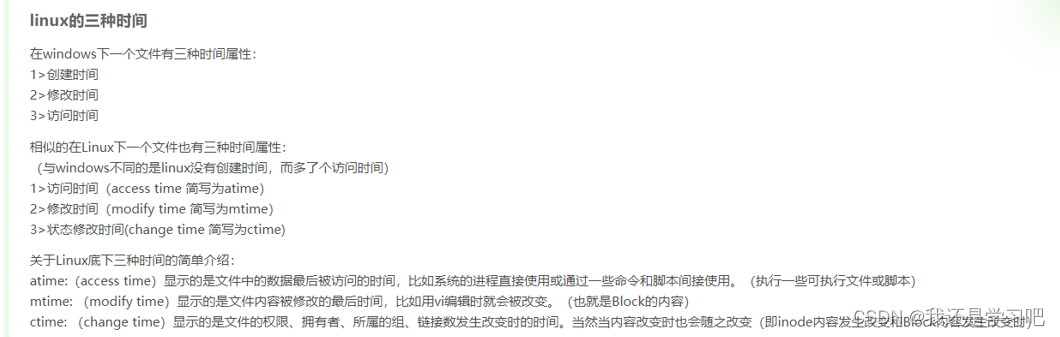
nano文本编辑器
类似于windows中的记事本
输入指令
nano 文件名
可以在文件中写内容

写好后按ctrl + x退出(如果没有修改则会直接退出,修改了会询问是否保存,按y保存在按回车则回到命令行界面)

这时用指令
gcc 文件名
编译这个文件(程序),并生成一个叫a.out的文件
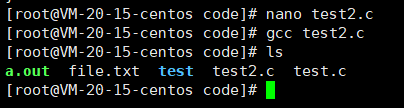
用指令
./文件名(注意斜杠和文件名之间没有空格)
来运行程序
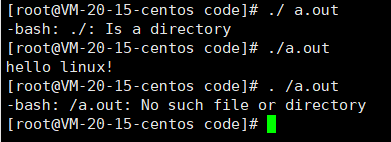
运行程序
找到程序(可以采用绝对路径也可以采用相对路径)+文件名
比如

whoami
命令:whoami
作用:查看当前登录用户的用户名

查看特定指令的系统路径
指令:which
用法:which 指令
作用:显示特定指令的系统路径
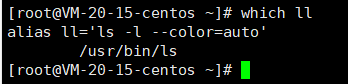
(从上图可见指令ll就是ls -l的别名)
指令本质上是可执行文件(程序),相当于windows的.exe文件
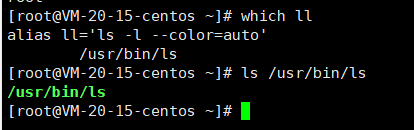
给命令起别名
方法:alias 新名字=‘旧指令’
(注意等号两边等不能有空格)
改名只在当前会话有效,也即退出再重新登录上一次的修改就没了。

echo
指令echo可以把后面的文本输出到显示器
比如echo ~可以显示当前用户的工作目录

mkdir指令(创建目录)
语法:mkdir [选项] dirname…
功能:在当前目录下创建一个名为 “dirname”的目录

带-p选项可以递归建立多个目录
-p, --parents 可以是一个路径名称。此时若路径中的某些目录尚不存在,加上此选项后,系统将自动建立好那些尚不存在的目录,即一次可以建立多个目录。

为了方便查看文件目录树结构,先安装一个软件tree
tree(软件)
安装指令
yum install -y tree
如果不行的化先执行
yum install -y epel-release
再执行最初那条指令。
这时使用指令tree便可以看到刚才递归创建的文件

rmdir指令 && rm 指令(删除目录)
rmdir是一个与mkdir相对应的命令。mkdir是建立目录,而rmdir是删除命令。
语法:rmdir [-p][dirName]
适用对象:具有当前目录操作权限的所有使用者
功能:删除空目录
常用选项:
-p 当子目录被删除后如果父目录也变成空目录的话,就连带父目录一起删除。
注意,rmdir删不了非空目录
rm命令可以同时删除文件或目录
语法:rm [-f-i-r-v][dirName/dir]
适用对象:所有使用者
功能:删除文件或目录
常用选项:
-f 即使文件属性为只读(即写保护),亦直接删除
-i 删除前逐一询问确认
-r 删除目录及其下所有文件
所以基本上只要用rm -rf就行了。
但是Linux下没有回收站,删除时要谨慎。

man手册
Linux的命令有很多参数,我们不可能全记住,我们可以通过查看联机手册获取帮助。访问Linux手册的命令是man
语法: man [选项] 命令
常用选项:num(即数字),在第num章手册中查找。
买来的云服务器上的man手册是不完全的,需要先安装man手册
安装指令为
yum install -y man-pages


在手册界面中,回车是下翻,按q退出手册。
关于手册编号
一共有9个手册,目前只需要关注前3个即可

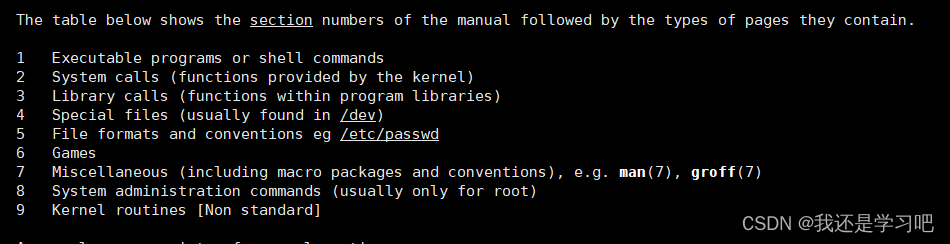
在Linux中有一条指令也叫printf

cp指令(拷贝)
语法:cp [选项] 源文件或目录 目标文件或目录
功能: 复制文件或目录
说明: cp指令用于复制文件或目录,如同时指定两个以上的文件或目录,且最后的目的地是一个已经存在的目录,则它会把前面指定的所有文件或目录复制到此目录中。若同时指定多个文件或目录,而最后的目的地并非一个已存
在的目录,则会出现错误信息
常用选项:
-f 或 --force 强行复制文件或目录, 不论目的文件或目录是否已经存在
-i 或 --interactive 覆盖文件之前先询问用户
-r递归处理,将指定目录下的文件与子目录一并处理。若源文件或目录的形态不属于目录或符号链接,则一律视为普通文件处理
-R 或 --recursive递归处理,将指定目录下的文件及子目录一并处理
如果是
cp 普通文件 普通文件
则会把前一个普通文件的内容拷贝到后一个普通文件中,如果后一个普通文件不存在,则会在当前路径下创建该文件
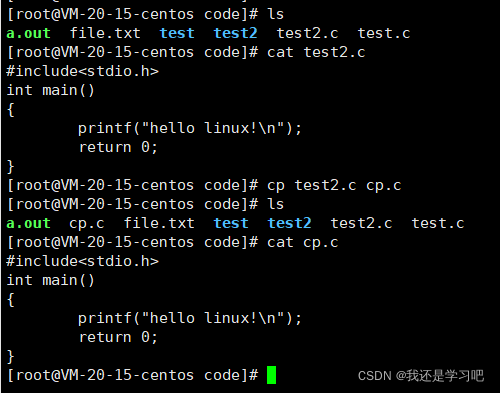
拷贝的不一定是当前路径的文件,拷贝到的路径也可以不是当前路径
指令
cp 要拷贝的文件(可以用绝对路径/相对路径指定) 拷贝到的地点(可以用绝对路径/相对路径指定)
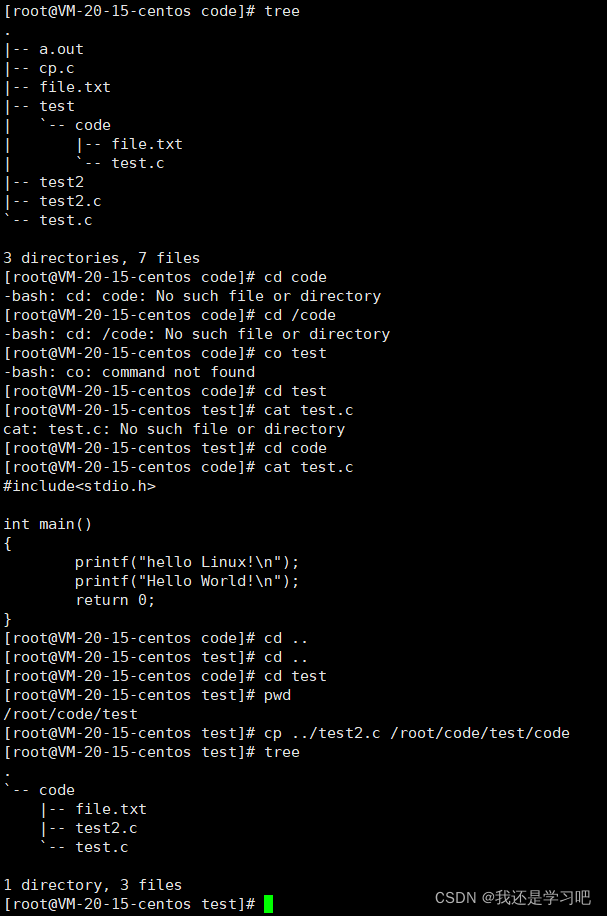
拷贝目录时,需要带上 -r选项
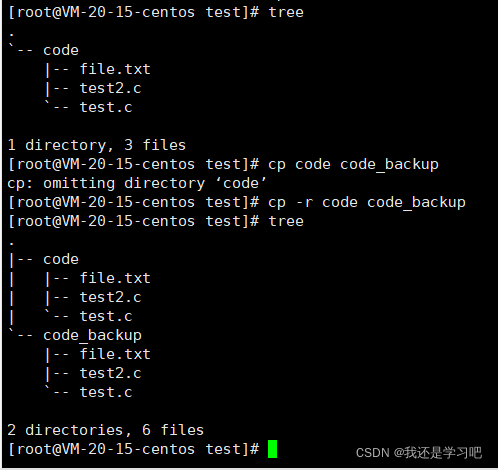
mv指令(实现剪切或重命名)
剪切:mv 被剪切的文件的路径+文件名 要剪切到的路径
重命名:mv 要重命名的文件 新名称
剪切还是重命名取决于第二个参数
如果第二个参数是已经存在的目录名称,则会把第一个参数文件/目录剪切到第二个参数目录下(这时第一个参数可以有多个文件名或目录名,或者说这时有多个参数,最后一个参数是被剪切到的路径);
当第二个参数类型是文件时,mv命令完成文件重命名,此时,源文件只能有一个(也可以是源目录名),它将所给的源文件或目录重命名为给定的目标文件名。
剪切演示:
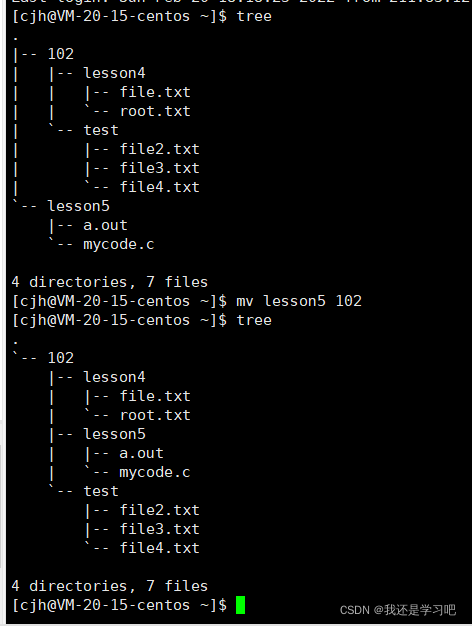
重命名演示:
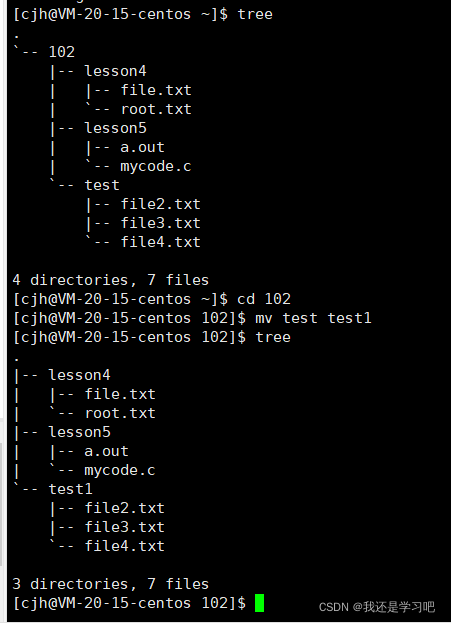
cat指令
语法:cat [选项][文件]
功能: 查看目标文件的内容
常用选项:
-b 对非空输出行编号
-n 对输出的所有行编号
-s 不输出多行空行

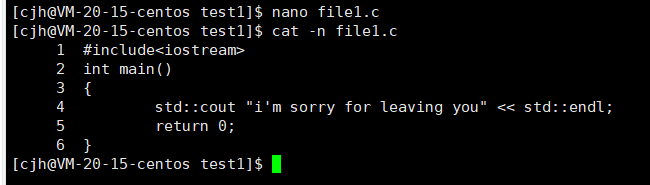
cat后面如果不跟文件名,则会从标准输入读取内容
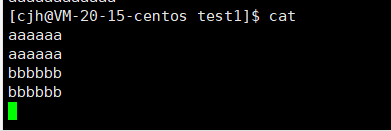
按ctrl c退出
tac指令
逆序输出内容到标准输出。(指令本身其实是cat的逆序)
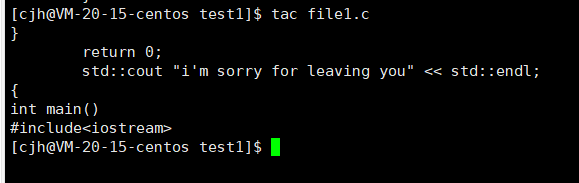
使用cat或者tac查看文件时,通过鼠标滚轮上下滚动页面。
如果不用鼠标想要查看大文件,可以使用以下两个指令
讲这两个指令前,先写一段代码生成一个“大文件”

more指令
语法:more [选项][文件]
功能:more命令,功能类似 cat
常用选项:
-n 对输出的所有行编号
q 退出more
在more查看文件状态下,按回车是下翻,按q退出查看文件。不能上翻。
more查看前x行内容:
指令为
more -数字x 文件名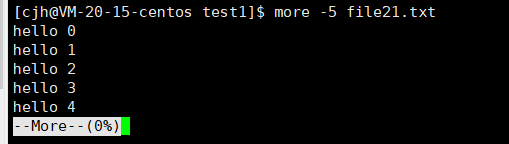
这时,如果想查看第100行附近的内容,则直接输入
/100
即可

less指令
less 工具也是对文件或其它输出进行分页显示的工具,应该说是linux正统查看文件内容的工具,功能极其强大。
less 的用法比起 more 更加的有弹性。在 more 的时候,我们并没有办法向前面翻, 只能往后面看但若使用了 less 时,就可以使用\ [pageup][pagedown] 等按键的功能来往前往后翻看文件,更容易用来查看一个文件的内容!
除此之外,在 less 里头可以拥有更多的搜索功能,不止可以向下搜,也可以向上搜。
语法: less [参数] 文件
功能:
less与more类似,但使用less可以随意浏览文件,而more仅能向前移动,却不能向后移动,而且less在查看之前不会加载整个文件。
head指令
语法: head [参数]… [文件]…
功能:
head 用来显示档案的开头至标准输出中,默认head命令打印其相应文件的开头10行。
选项:
-n<行数> 显示的行数

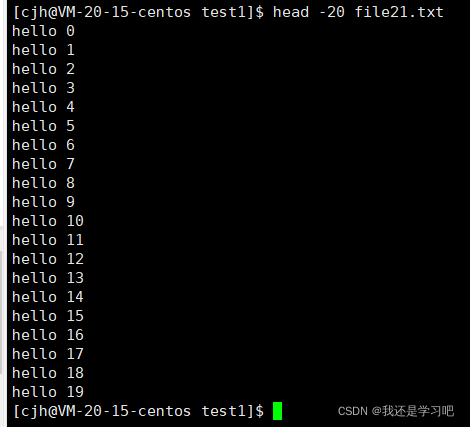
tail指令
tail 命令从指定点开始将文件写到标准输出.使用tail命令的-f选项可以方便的查阅正在改变的日志文件,tail -f filename会把filename里最尾部的内容显示在屏幕上,并且不断刷新,使你看到最新的文件内容。
语法: tail[必要参数][选择参数][文件]
功能: 用于显示指定文件末尾内容,不指定文件时,作为输入信息进行处理。常用查看日志文件。
选项:
-f 循环读取(按ctrl + z退出)
-n<行数> 显示行数

echo指令
echo默认输出空行

echo 字符串
会把字符串输出到标准输出,并且自定换行

重定向
以命令
echo “hello linux” > log.txt
为例
echo本应把hello linux输出到标准输出,而输出重定向>使得hello linux被输出到了log.txt这个文件中(如果过这个文件不存在则会自动创建一个)
输出重定向 > 会清空原始文件内容并重新写入
追加重定向 >> 直接在原始文件末尾追加重定向内容



输入重定向<
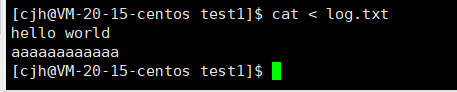
这时我们可以按如下方法查看刚才创建的大文件的特定行的内容,比如要查看100到120行的内容,可以先把文件前120行重定向到一个临时文件tmp.txt中,再用tail -20 tmp.txt查看这20行的内容。

管道
如果要通过不创建临时文件产看100到120行内容,则可以用管道
管道是一种文件,把前一条指令处理的结果给下一条指令处理,管道可以组合多条命令使用。

使用管道的时候默认隐式地发生了重定向

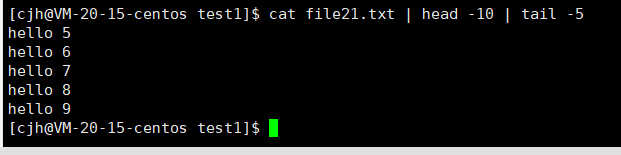
时间相关指令date
直接用date会显示格林尼治时间

date 指定格式显示时间: date +%Y:%m:%d
date 用法:date [OPTION]… [+FORMAT]
1.在显示方面,使用者可以设定欲显示的格式,格式设定为一个加号后接数个标记,其中常用的标记列表如下
%H : 小时(00…23)
%M : 分钟(00…59)
%S : 秒(00…61)
%X : 相当于 %H:%M:%S
%d : 日 (01…31)
%m : 月份 (01…12)
%Y : 完整年份 (0000…9999)
%F : 相当于 %Y-%m-%d

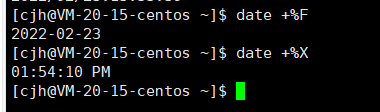
2.在设定时间方面
date -s //设置当前时间,只有root权限才能设置,其他只能查看。
date -s 20080523 //设置成20080523,这样会把具体时间设置成空00:00:00
date -s 01:01:01 //设置具体时间,不会对日期做更改
date -s “01:01:01 2008-05-23″ //这样可以设置全部时间
date -s “01:01:01 20080523″ //这样可以设置全部时间
date -s “2008-05-23 01:01:01″ //这样可以设置全部时间
date -s “20080523 01:01:01″ //这样可以设置全部时间
时间戳
3.时间戳
时间->时间戳:date +%s
时间戳->时间:date -d@1508749502
Unix时间戳(英文为Unix epoch, Unix time, POSIX time 或 Unix timestamp)是从1970年1月1日(UTC/GMT的午夜)开始所经过的秒数,不考虑闰秒
指令
date +%s
显示时间戳

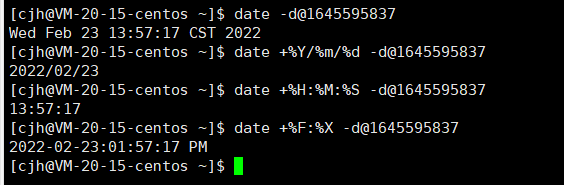
cal指令
cal命令可以用来显示公历(阳历)日历。公历是现在国际通用的历法,又称格列历,通称阳历。“阳历”又名“太阳历”,系以地球绕行太阳一周为一年,为西方各国所通用,故又名“西历”。
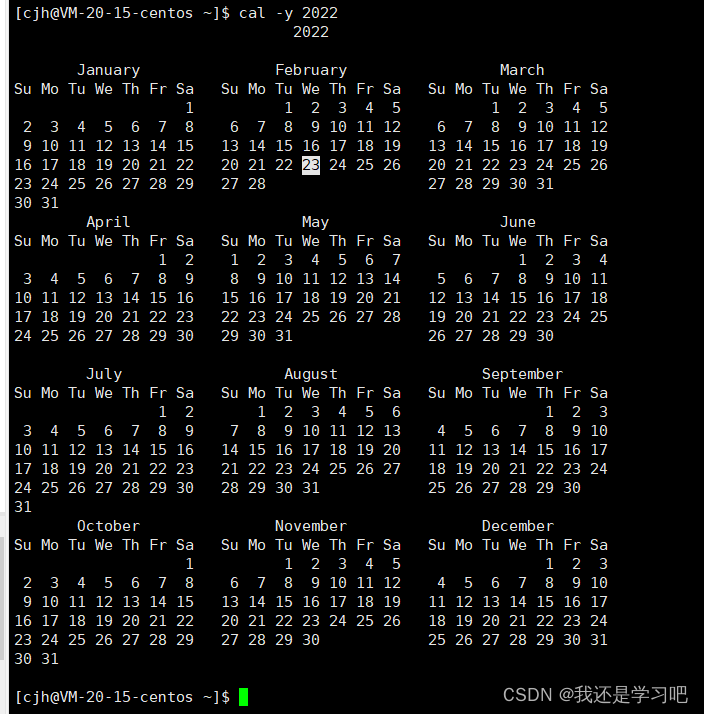

find指令
find -name 文件名
查找文件,给出文件所在路径
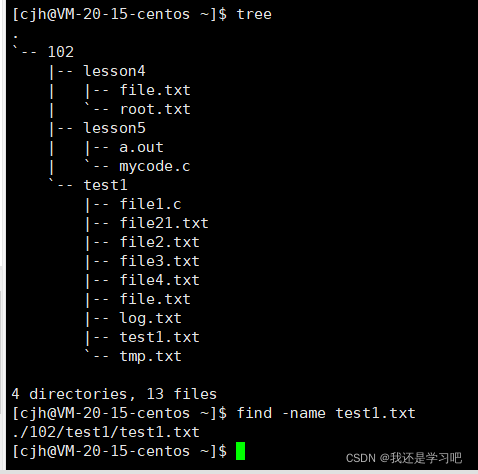
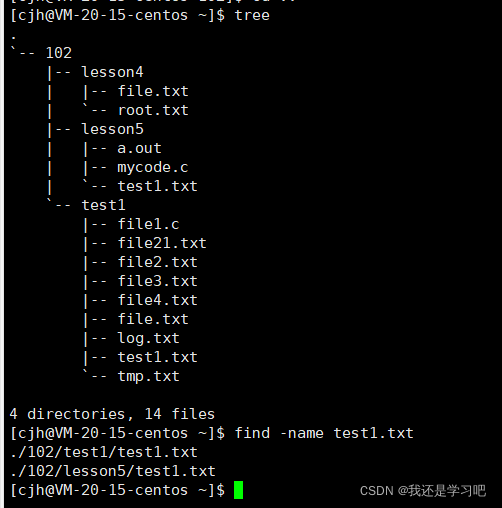
grep指令
语法: grep [选项] 搜寻字符串 文件
功能: 在文件中搜索字符串,将找到的行打印出来
常用选项:
-i :忽略大小写的不同,所以大小写视为相同
-n :顺便输出行号
-v :反向选择,亦即显示出没有 ‘搜寻字符串’ 内容的那一行
用法示例

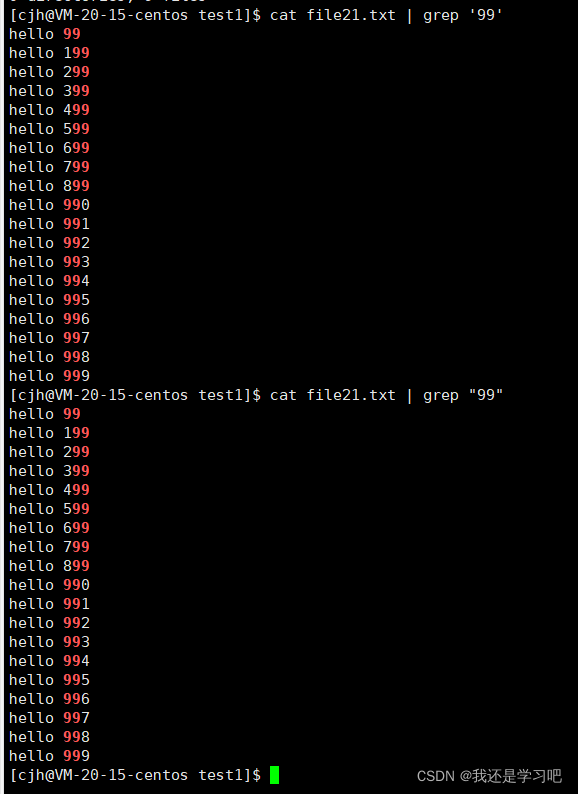
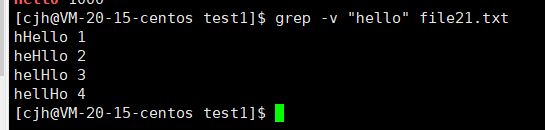
grep支持通配符、正则表达式
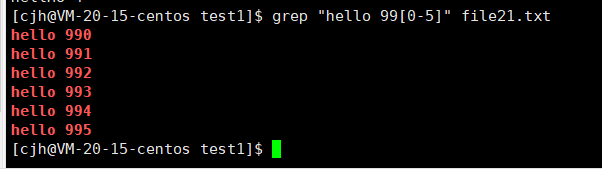

zip/unzip指令
语法: zip 压缩文件.zip 目录或文件
功能: 将目录或文件压缩成zip格式
常用选项:
-r 递 归处理,将指定目录下的所有文件和子目录一并处理
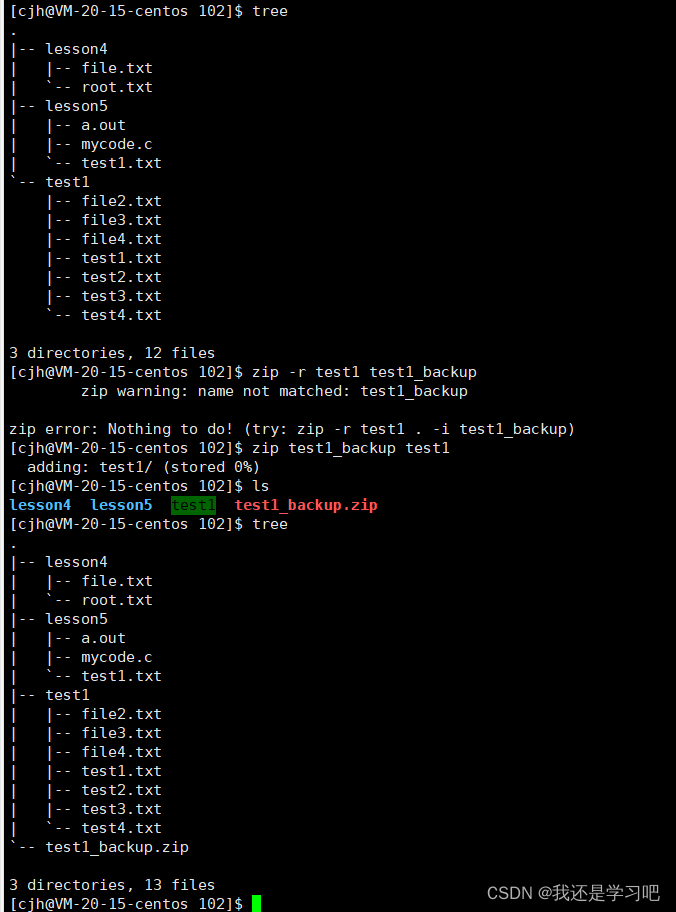
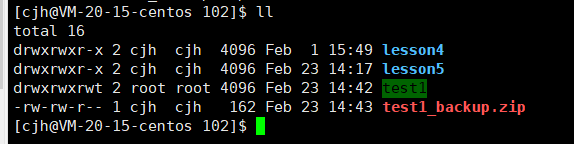
zip也一个软件
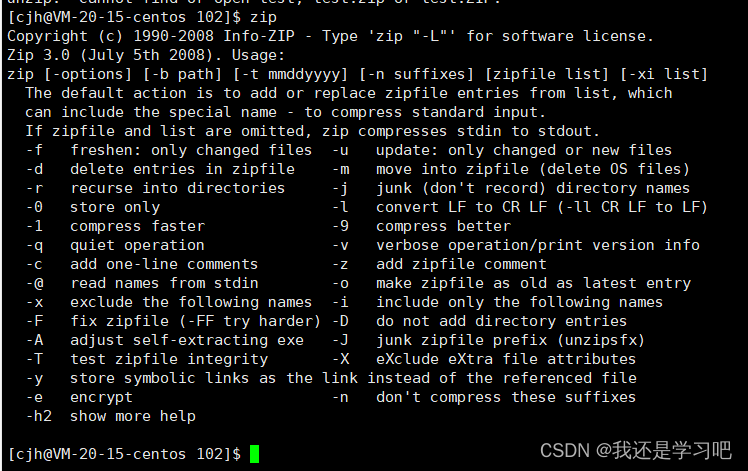
解压后的文件和压缩前的文件名相同,并且不用带上.zip后缀,直接写文件名就可(mv必须写全后缀)。

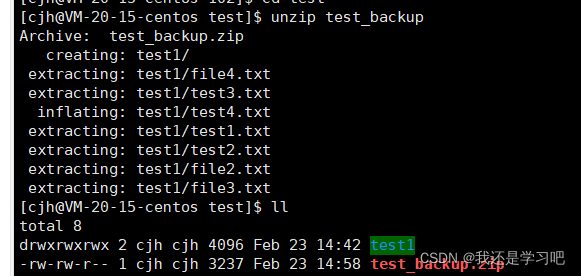
默认是只对文件夹压缩,没有把文件夹内的文件也保存在压缩包中。

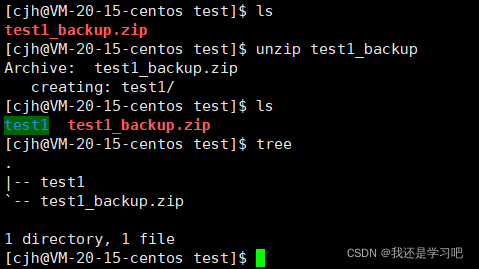
要压缩文件里面的内容要带上-r选项

解压时带-d选项可以指定解压到的路径
格式为
unzip 被解压文件名 -d 解压到的路径

tar指令(打包、解包)
记住两组指令
打包:
tar -cvzf 打包(并压缩)后的文件名 要打包(并压缩)的文件名
选项前面的-可有可无
c代表creat,代表建立一个压缩文件
v显示打包过程
z表示采用gzip算法压缩
f必须是最后一个参数(f后面跟文件名),其余参数位置可互换。

解包:
tar -xczf (要解包的文件名)
选项前面的-可有可无
x代表解开一个压缩文件
其余同上,f后面跟文件名,
带-C可指定解包到的路径(必须是大写C)

(注:先删掉了原来的test目录)

计算器bc
指令
bc
进入计算器
按quit退出(不是q)
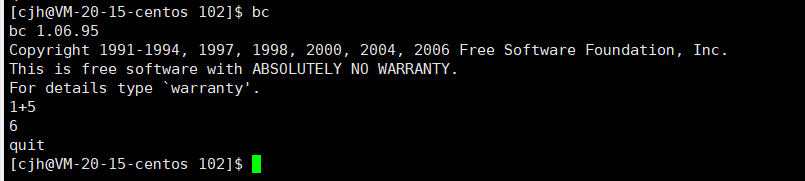

uname指令
语法:uname [选项]
功能: uname用来获取电脑和操作系统的相关信息。
补充说明:uname可显示linux主机所用的操作系统的版本、硬件的名称等基本信息。
常用选项:
-a或–all 详细输出所有信息,依次为内核名称,主机名,内核版本号,内核版本,硬件名,处理器类型,硬件平台类型,操作系统名称


uname -r
只查看内核版本
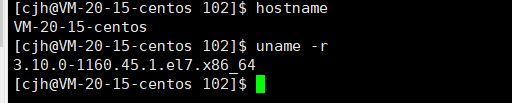
热键
上下键可以查看历史命令
ctrl r再输入历史命令的部分内容
查找历史命令,找到以后按回车就会执行这条找到的命令
ctrl c
退出死循环
登录状态下ctrl d会退出登录
非登录状态下ctrl d会退出Xshell
(ctrl d 是exit的快捷键)
tab补全
假如指令记不清了,可以输入该指令的前几个字符,假如只有一个指令符合,按一次tab就自动补全剩下的字符;
假如有多个指令符合,连按两次tab会显示所有符合的指令

输入
history
会显示所有输入过的历史命令
file 文件名
会显示该文件的具体信息

指令
shutdown -h
会将系统的服务停掉并立即关机
shutdown -s 秒数(接一个数字)
过了这个么多秒后再关机